1、打开图片,CTRL+J 复制一层。

2、点击:选择→色彩范围,选择高光,自行调整参数,将林中透光的部位选出,为方便观察,可将“选区预览→改为黑色杂边”,然后确定,然后CTRL+J复制一层,高光部分被选出,将新层命名为”光线“。
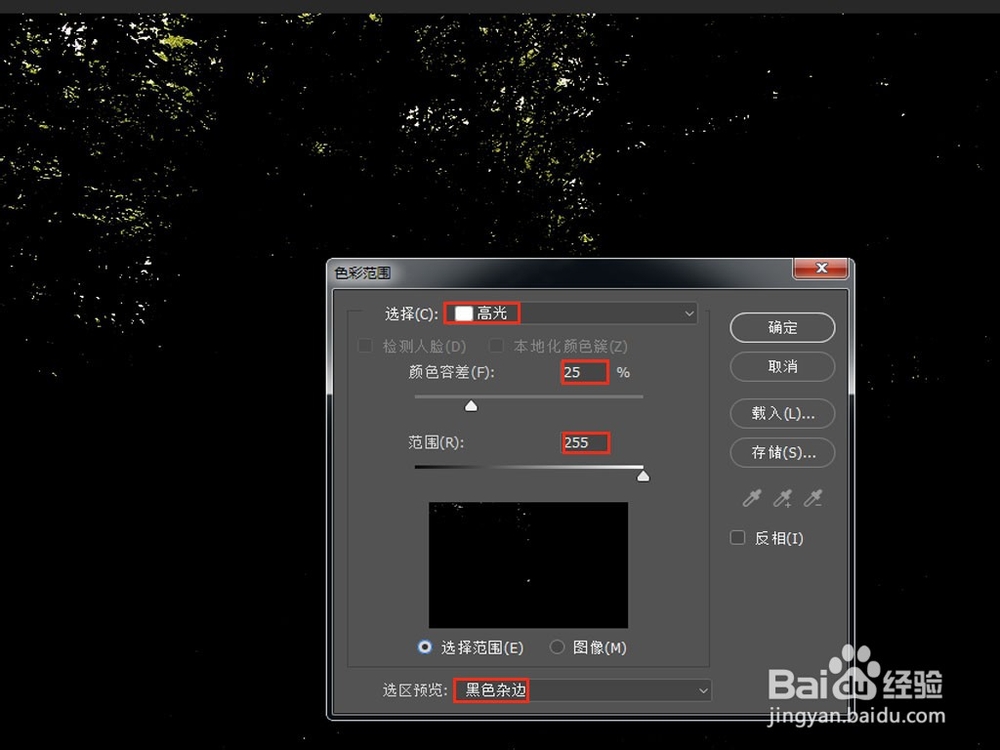
3、右键将光线层转换为智能对象,方便随时修改效果。然后点击:滤镜→模糊→动感模糊,将角度调整好,距离拉大,如果觉得效果不强烈,按住CTRL+J多复制几层就好。

4、光线太锐利,看起来太假,将光线层连同多复制的几层全部选中,右键转换为智能对象,然后点击:滤镜→模糊→高斯模糊,将光线柔和化,然后将图层模式改为”滤色“增强穿透感。

5、为了增加光线的真实感,我们还需要在光落下的地方画一些光斑。新建一个图层,点击画笔,选择一个和光线相近的颜色,在光落下的地方描绘出光斑。

6、将光斑层混合模式改为颜色减淡,在混合选项面板中,混合颜色带选项中,按住ALT键将下一图层的三角标尺往后慢慢拖动,直至光斑与地面融合为止。
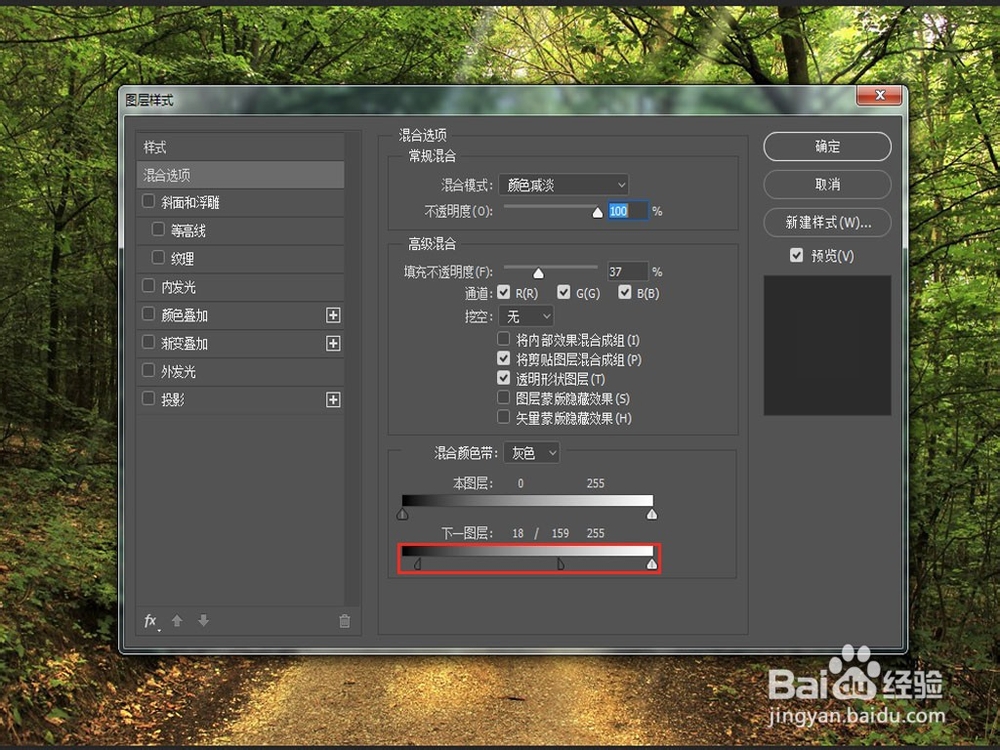

7、最后在光线层填加蒙版,用画笔略作修饰,也可以用曲线将原图调暗一些,突出光线感,总之后期自己发挥想象去处理。
